Cepat dan Praktis, Coba 3 Cara Screenshot di TECNO POVA Neo 2
TECNO POVA Neo 2 hadir dengan keunggulan baterai jumbo yang membuat ponsel dapat tahan lama digunakan. Selain itu, adanya layar lebar dan sistem Android kekinian membuat HP ini tidak hanya cocok untuk gaming tetapi juga multitasking aplikasi untuk bekerja.
Nah, tahukah Anda? Meski HP TECNO ini disebut sebagai HP gaming murah, ternyata HP ini memiliki berbagai cara untuk mengambil screenshot penting yang bisa saja Anda temukan dalam penggunaan sehari-hari.
Maka dari itu, berikut ini tim Carisinyal akan membahas beberapa cara untuk melakukan screenshot pada ponsel TECNO POVA Neo 2 ini. Berikut ini cara yang bisa Anda coba.
Cara Umum Screenshot di TECNOPOVA Neo 2
Jika Anda baru saja membeli HP TECNO POVA Neo 2, Anda akan terbiasa menggunakan fitur-fitur yang ada dalam HP ini, termasuk fitur screenshot. Pasalnya, HP ini menggunakan sistem Android kekinian.Walaupun dibekali fitur kekinian, ponsel TECNO ini masih dibekali cara screenshot umum atau cara tradisional. Berikut beberapa langkahnya.
1. Menggunakan Tombol Fisik
 Sumber: youtube.com
Sumber: youtube.comAnda cukup cari info atau bagian yang hendak Anda simpan kemudian tampilkan di layar ponsel. Selanjutnya, Anda tekan secara bersamaan kombinasi tombol power dan volume bawah di bodi samping.Tahan kedua tombol fisik tersebut selama 2 detik hingga layar berkedip dan muncul suara, yang menandakan bahwa screenshot sudah dilakukan. Selain tanda tersebut, biasanya akan muncul gambar pratinjau di bagian bawah layar.
2. Menggunakan Tombol Pintasan
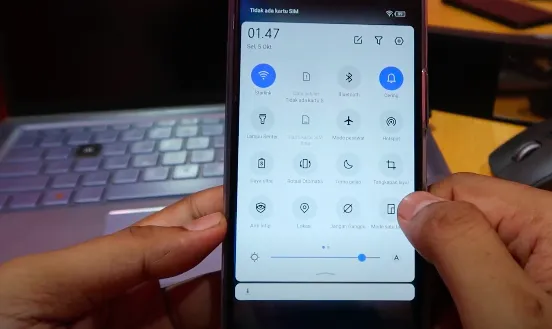 Sumber: youtube.com
Sumber: youtube.comSelain cara di atas, Anda bisa menggunakan tombol pintasan screenshot yang sudah tersedia di pusat kontrol untuk mengambil screenshot.dengan cepat dan mudah. Cara ini cocok digunakan bila tombol fisik di HP Anda sedang rusak atau error.
Untuk langkahnya, setelah menemukan tampilkan yang ingin Anda screenshot di layar HP TECNO, ikuti cara dibawah ini.
- Buka pusat kontrol dengan cara menarik layar dari atas ke bawah.
- Cari tombol pintasan screenshot yang ada di deretan tombol di pusat kontrol.
- Ketika tombol screenshot disentuh, maka otomatis screenshot akan berlangsung dan layar HP berkedip.
3. Screenshot Panjang
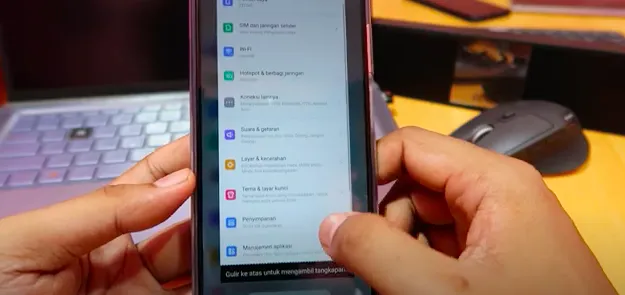 Sumber: youtube.com
Sumber: youtube.comUntuk Anda yang ingin menyimpan artikel atau percakapan yang panjang, Anda bisa menggunakan cara screenshot panjang. Caranya, seperti di bawah ini.
Langkah pertama, pastikan halaman yang akan diambil bisa di gulir ke bawah. Lalu, ambil screenshot dengan cara seperti di atas (menggunakan tombol pintasan) atau cara lain.
Biasanya ketika screenshot selesai akan muncul gambar pratinjau dengan bilah alat screenshot. Kemudian pilih opsi scroll capture di bilah alat screenshot.Terakhir, Anda dapat mengecek hasil screenshot dengan masuk ke Galeri. Untuk HP TECNO POVA, hasil screenshot akan masuk ke album screenshot. Adanya folder terpisah ini tentu akan membantu Anda dalam mudah mencari hasil screenshot.
Cara Khusus Screenshot di TECNO POVA Neo 2
Bila merasa cara umum di atas masih kurang praktis, TECNO Mobile juga menghadirkan sejumlah cara khusus screenshot di ponsel. Ini daftarnya.
Cara Screenshot dengan Fitur Gesek 3 Jari
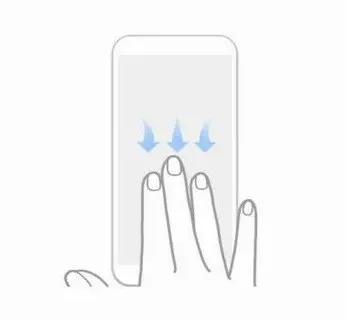
TECNO berhasil menambahkan fitur dalam HIOS yang memungkinkan pengguna melakukan gesture di layar untuk berbagai fungsi. Nah, salah satunya gesture untuk screenshot.
Dalam HIOS, pengguna bisa melakukan gesek 3 jari untuk screenshot dengan cepat. Simak ulasan di bawah ini:
- Aktifkan fitur slide 3 finger down. Masuk ke pengaturan lalu pilih menu fitur tambahan dan pilih bagian kecerdasan mikro.
- Pilih bagian take a screenshot with slide 3 fingers down.
- Nah, untuk melakukan screenshot, Anda cukup menggesekan tiga jari di layar dari arah atas ke arah bawah. Nantinya jika screenshot berhasil, HP akan terasa bergetar atau terdengar suara klik kamera. Hasil screenshot dapat langsung tersimpan di galeri di album screenshot.
Cara Screenshot dengan Smart Panel
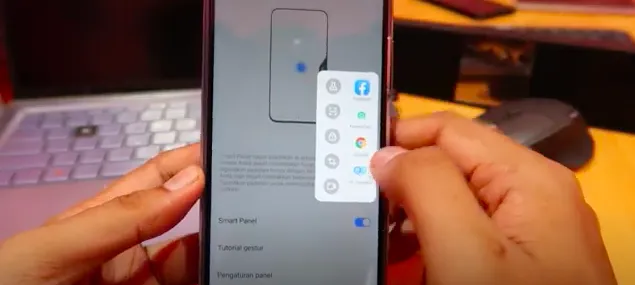 Sumber: youtube.com
Sumber: youtube.comAda lagi cara screenshot di TECNO POVA Neo 2 yang lebih mudah yakni memakai smart panel. Cara ini dianggap lebih simple karena tanpa tombol dan tidak harus repot menggerakkan tangan. Bahkan, Anda bisa melakukan screenshot dengan satu tangan saja menggunakan fitur ini. Berikut langkah-langkahnya.
1. Mengaktifkan Fitur Smart Panel
Caranya masuk ke pengaturan ponsel TECNO POVA. Pilih menu Fitur tambahan > Smart Panel. Selanjutnya Anda tinggal mengaktifkan fitur tersebut.
Jika fitur Smart Panel sudah aktif maka akan muncul garis lurus tipis di sisi kanan atau kiri layar. Nah, jika garis ini digeser ke arah dalam layar akan muncul beberapa tombol pintasan, yang salah satunya berguna untuk screenshot.
Jika ternyata tidak ada ikon untuk screenshot, Anda bisa menambahkan atau mengurangi tombol pintasan di smart panel terlebih dahulu.
2. Cara Screenshot
Setelah fitur aktif, Anda bisa menempatkan garis Smart Panel di sisi kanan maupun kiri layar sesuai kebutuhan.Kemudian Anda ke tampilan layar yang diinginkan. Setelah itu, Anda cukup menggeser garis di pinggir layar. Lalu mengetuk ikon screenshot. Screenshot pun dapat dilakukan dengan cepat dan mudah.
Rekomendasi Aplikasi Screenshot
Selain cara-cara di atas, Anda juga masih bisa melakukan screenshot di TECNO POVA Neo 2 menggunakan aplikasi yang ada di Play store. Nah, Berikut ini rekomendasi aplikasi screenshot gratis yang bisa Anda gunakan pada smartphone TECNO POVA Neo 2.
1. Screenshot Easy
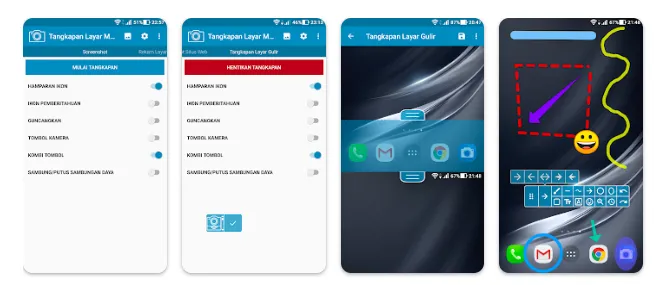
Sesuai dengan namanya, Screenshot Easy merupakan salah satu aplikasi screenshot yang mudah digunakan, sehingga cukup mendapat banyak respon positif dari pengguna Android. Aplikasi gratis ini berukuran ringan namun memiliki fitur yang lengkap.
Kelebihan aplikasi ini ialah Anda hanya perlu mengetuk ikon berbentuk kamera untuk melakukan screenshot. Selain itu, aplikasi ini juga memiliki fitur goyangkan HP untuk mengambil screenshot. User interface-nya juga minimalis dan mudah dipahami.
Aplikasi ini juga menyediakan fasilitas edit yang cukup baik. Anda dapat menggunakan aplikasi untuk mengambil screenshot halaman web, film dan game.
Ketika kami tim Carisinyal coba, aplikasi ini cukup mudah dan cepat saat menggunakan cara mengklik ikon kamera. Namun, ketika dicoba menggoyangkan HP, masih ada sedikit jeda dalam pengambilan screenshot. Bahkan beberapa kali tidak bisa screenshot. Walaupun demikian, aplikasi ini cukup mudah digunakan dibanding aplikasi lainnya.
2. Screenshot Pro
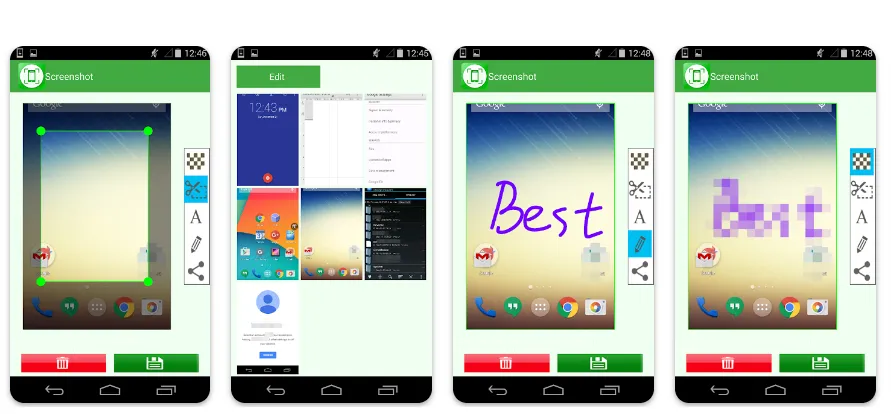
Screenshot Pro cukup banyak diunduh pengguna Android karena memiliki fitur screenshot yang mudah dengan fitur edit yang bagus. Dengan aplikasi ini Anda dapat mengedit hasil screenshot sesuai keinginan. Bahkan Anda bisa menambahkan tambahan gambar hingga teks di hasil screenshot-nya.
Hadir dengan ukuran yang ringan, aplikasi screenshot ini juga memiliki fitur unggulan yakni cara screenshot dengan menggoyangkan perangkat. Cara ini sangat membantu Anda yang membutuhkan hasil screenshot secara cepat. Untuk fitur lainnya masih sama dengan kebanyakan aplikasi screenshot lainnya.
3. Screen Master
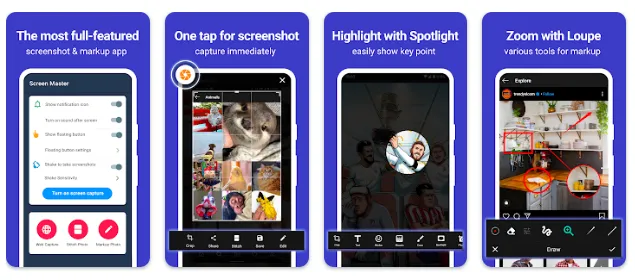
Screen Master merupakan salah satu aplikasi screenshot terbaik yang ada di Play Store. Sebagai buktinya, aplikasi gratis ini sudah digunakan lebih dari 5 juta pengguna ini bahkan mendapat nilai ulasan 4,7. Tidak heran aplikasi ini sangat direkomendasikan untuk Anda yang sering screenshot layar HP.
Kelebihan aplikasi ini ialah user interface-nya cukup sederhana dan praktis, sehingga mudah digunakan. Aplikasi ini juga cukup ringan tidak membebani RAM. Kelebihan yang utama, tentunya aplikasi ini memiliki hasil gambar yang berkualitas, fitur yang lengkap, termasuk adanya fitur edit dan berbagi ke media sosial.
Sedikit kekurangan aplikasi screenshot ini ialah adanya iklan yang muncul karena aplikasi ini gratis. Selain itu, aplikasi ini tidak dapat mengambil gambar pada konten yang dilindungi. Kekurangan lain, aplikasi ini menampilkan bilah tambahan di status bar. Hal ini tentu sedikit merepotkan ketika harus melakukan screenshot secara cepat.
Satu hal yang tim Carisinyal suka dari aplikasi ini ialah, adanya kemampuan screenshot dengan cara menggoyang-goyang ponsel. Ketika dicoba, fitur ini ternyata cukup cepat dan mudah digunakan.
4. AZ Screen Recorder
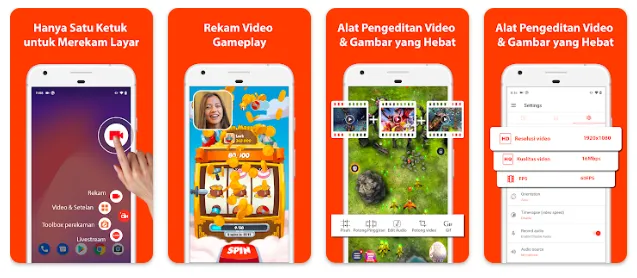
AZ Screen Recorder memang lebih fokus untuk merekam layar sebagai video. Namun, aplikasi ini juga bisa digunakan untuk menangkap gambar layar dengan mudah dan cepat.
Salah satu keunggulan aplikasi ini ialah antarmuka pengguna yang sangat mudah. Selain itu, fitur edit gambar dan edit video juga cukup baik dan mudah digunakan. Anda pun bisa mengambil screenshot sebanyak mungkin tanpa harus terganggu oleh iklan. Anda pun bisa mengambil gambar dan menyimpan hasil screenshot dalam bentuk gambar kualitas tinggi.
5. Screenshot Touch
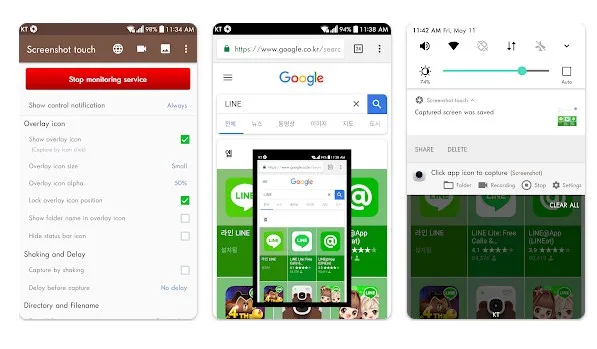
Screenshot Touch menjadi salah satu yang banyak direkomendasikan untuk menangkap layar di Android.
Setelah terinstal, Anda cukup membuka aplikasi dan mulai melakukan sejumlah pengaturan. Kemudian Anda akan masuk ke halaman utama yang berisi sejumlah fitur screenshot seperti fitur shaking and delay, dan fitur screenshot area.
Fitur ini berguna jika Anda ingin melakukan screenshot dengan cara menggoyang-goyang HP. Untuk fitur delay, berguna untuk mengatur berapa lama waktu hitung mundur yang akan dilakukan pada saat melakukan screenshot. Untuk fitur kedua bisa digunakan untuk melakukan screenshot panjang.
Setelah menyalakan fitur-fitur yang diinginkan, Anda bisa mengklik start capture monitoring service dan pilih start now. Jika screenshot berhasil, akan muncul notifikasi hingga HP bergetar.
TECNO Mobile cukup sukses menghadirkan HIOS dengan fitur screenshot yang lengkap diTECNO POVA Neo 2. Hal ini membuat Anda bisa memakai cara umum atau cara khusus dalam menyimpan hal penting yang ditemukan selama menggunakan ponsel POVA ini. Semoga Anda bisa mengambil manfaat dari mengambil cara screenshot di HP TECNO ini.

